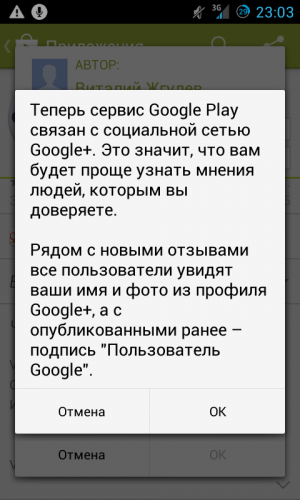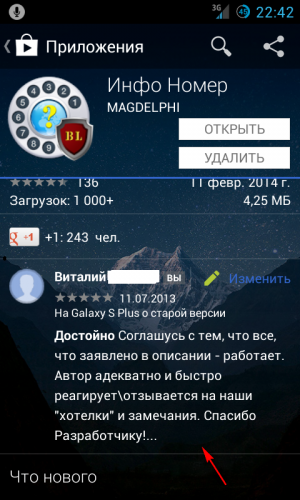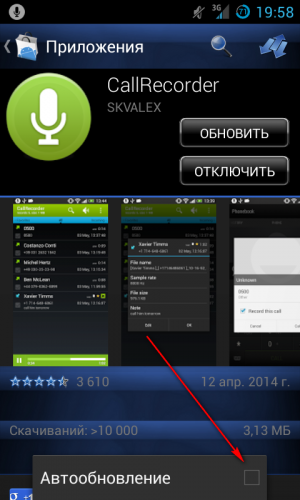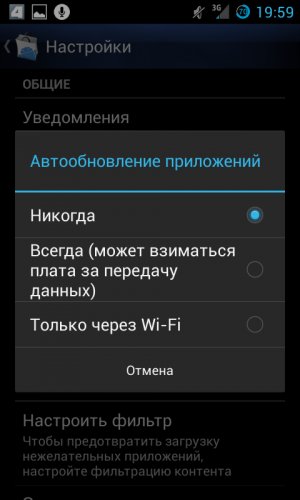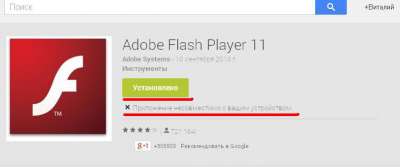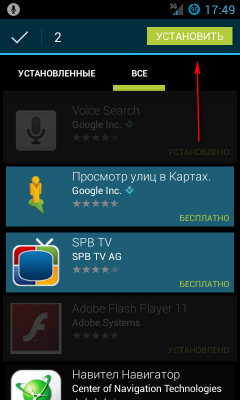Как настроить Google Pay на Android
Недавно компания Google запустила новую платежную систему, которая получила название Google Pay. В основу данной системы легли ранее существовавшие сервисы Google Кошелек и Android Pay. Поэтому сейчас Android Pay и Google Pay – это одно и то же.
На данный момент в России эта платежная система поддерживается многими банками. Поэтому ее можно использовать для расчетов в многих местах. В частности, Google Pay поддерживают такие банки как Альфа-банк, Бинбанк, Ак Барс банк, ВТБ24, Промсвязьбанк, МТС-банк, Открытие, Райффайзенбанк, Русский стандарт, Сбербанк, Россельхозбанк и Тинькофф банк. Также Google Pay можно использовать с MasterCard картами от Яндекс Денег. Более полный список банков и поддерживаемых карт можно посмотреть на официальном сайте.
Если вас заинтересовала данная платежная система, то предлагаем вам наш материал о том, как настроить Google Pay на Android смартфоне.
Проверка Android смартфона на совместимость с Google Pay
Для того чтобы успешно настроить Google Pay, ваш Android смартфон должен отвечать некоторым минимальным требованиям. Во-первых, он должен поддерживать NFC. Технология Google Pay работает на основе NFC, поэтому если телефон не поддерживает NFC, то ничего работать не будет. В этом случае поможет только замена телефона на более новый.
Проверить наличие NFC можно изучив характеристики устройства либо открыв настройки и перейдя в раздел «Подключенные устройства». Если здесь есть опция NFC, значит устройство его поддерживает.
Во-вторых, телефон должен работать на основе Android 4.4. Если у вас более старая версия Android, то Google Pay работать не будет. Вы можете узнать свою версию Android если зайдете в настройки и откроете раздел «Система – О телефоне».
А в-третьих, для успешной настройки Google Play на телефоне не должно быть Root-прав. Если вы ранее получали Root-права, то Google Pay не будет работать на вашем Android устройстве. Также проблемы могут возникнуть если вы установили не оригинальную прошивку.
Установка Google Pay на Android смартфон
Для того чтобы настроить платежную систему Google Pay вам понадобится соответствующее приложение. Вы можете скачать его с магазина приложений Google Play Market. Для этого откройте приложение Play Market на своем Android смартфоне и введите в поиск запрос «Google Pay» или «Android Pay». После этого система найдет приложение Google Pay и под ним появится две кнопки «Подробнее» и «Установить». Нажмите на кнопку «Установить» и подождите пока приложение установится на ваш смартфон.
После того как появится кнопка «Открыть» нажимаем на нее и переходим к настройке Google Pay. В дальнейшем вы сможете запускать данное приложение с помощью иконки на рабочем столе.
В некоторых случаях приложение может быть уже установлено на ваш смартфон (например, если у вас Google Nexus). В этом случае, этот шаг можно пропустить и сразу переходить к настройки Google Pay.
Настройка Google Pay на Android смартфоне
После установки Google Pay запускаем его на своем Android смартфоне. При первом запуске этого приложения должен появиться экран приветствия с кнопкой «Начать». Нажимаем на нее для того, чтобы приступить к настройке.
Первый шаг настройки Google Pay – добавление карты. Если ранее вы оплачивали приложения в Google Play Market с помощью карты, то система предложит добавить ту же карту и в Google Pay. Вы можете согласиться либо добавить новую карту. На этом этапе нужно определиться с картой и нажать на кнопку «Продолжить».
Если вы выберите добавление новой карты, то Google Pay предложит отсканировать карту с помощью фотокамеры либо добавить карту вручную.
При добавлении карты вручную нужно будет ввести ее номер, срок годности, CVC-код и ваше имя. Также на данном этапе настройки Google Pay может запросить ваш адрес и некоторые другие данные.
После настройки платежной карты Google Pay попросит принять условия использования.
Также потребуется подтвердить настройки с помощью СМС-сообщения. Нажмите на кнопку «Продолжить» и приложение отправит на ваш телефон СМС с кодом, который нужно будет ввести в специальное поле.
После этого на экране должно появиться приложение Google Pay. Если в приложении есть какие-то запросы на доступ к функциям, то их нужно подтвердить. Например, приложение может потребовать включения модуля NFC либо доступа к геолокации.
После получения разрешений на доступ, настройка Google Pay на Android завершена. Теперь вы можете оплачивать покупки с помощью своего смартфона.
Источник
Google wallet android play store
Google Pay
Версия: 2.138.406141160
Последнее обновление программы в шапке: 18.11.2021
Краткое описание:
Удобный и безопасный способ оплаты от Google
- Google Pay — Это удобный сервис для быстрой оплаты онлайн и в магазинах, Вам больше не нужно постоянно носить с собой кошелек — просто добавьте карту в свой аккаунт, сделать это можно как на сайте, так и в самом приложении
- В Google Pay вся необходимая информация всегда у Вас под рукой — Например, на главном экране представлены списки недавних покупок и ближайших магазинов, а также сведения о бонусах
- Не беспокойтесь о безопасности своих данных — Они надежно защищены с помощью новейших технологий, кроме того, при оплате номер вашей карты никуда не передается, вместо него используется специальный зашифрованный номер
- Более подробная информация о Google Pay есть в Справочном центре
- Разработчик: Google LLC
- Требуется Android: 5.0 и выше
- Русский интерфейс: Да
- Домашняя страница: https://pay.google.com/intl/ru_ru/about/
- Google Play: https://play.google.com/store/apps/details?id=com.google.android.apps.walletnfcrel
Сообщение отредактировал iMiKED — 18.11.21, 05:57
Version: 7.0-R188-v14 (718814400)
Скажите пожалуйста, почтовый индекс указывать города или почты или места жительства(улицы)
Сообщение отредактировал BlackPirat95 — 02.01.15, 22:56
Разобрался, я прост заполнял свои данные, так как не знаю как выплачиваются доходы от гугла
Сообщение отредактировал BlackPirat95 — 03.01.15, 20:40
Подскажите,всё ввожу но.
Как блин его настроить??
F.A.Qe:
Страна: United States of America (США).
Город: Сан-Франциско
Улица: Лотон-стрит
Дом:41
Индекс: Сан-Франциско CA «94122» US.
Всё не так замарочно, элементарно и по инструкции
А в адресе почтовом что вводить??
Всё что тут написано нифига не понял,ввожу эти данные и ничерта не работае
Google Pay
версия: 2.111.306893647
Последнее обновление программы в шапке: 06.05.2020
Краткое описание:
Удобный и безопасный способ оплаты от Google
- Google Pay — Это удобный сервис для быстрой оплаты онлайн и в магазинах, Вам больше не нужно постоянно носить с собой кошелек — просто добавьте карту в свой аккаунт, сделать это можно как на сайте, так и в самом приложении
В Google Pay вся необходимая информация всегда у Вас под рукой — Например, на главном экране представлены списки недавних покупок и ближайших магазинов, а также сведения о бонусах
Не беспокойтесь о безопасности своих данных — Они надежно защищены с помощью новейших технологий, кроме того, при оплате номер вашей карты никуда не передается, вместо него используется специальный зашифрованный номер
Более подробная информация о Google Pay есть в Справочном центре
Источник
Google Pay 2.138
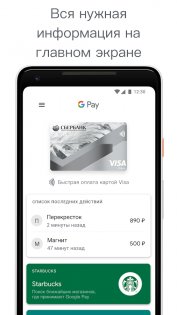
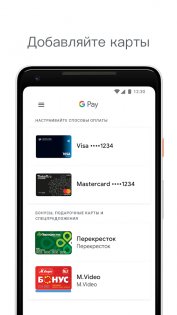
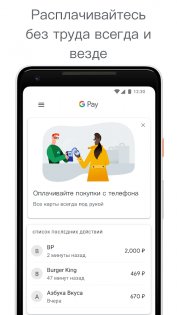
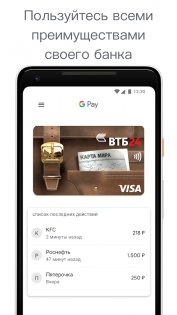
Google Pay — можно оплачивать покупки на сайтах, в приложениях, а также в магазинах и в общественном транспорте. Чтобы начать, просто добавьте карту одного из банков-участников.
- Удобство. Google Pay – это быстрый способ оплачивать покупки. С ним у вас всегда под рукой банковские карты, карты постоянного клиента и вся платежная информация. На главной странице приложения Вы увидите список последних транзакций, ближайших магазинов и доступных бонусов.
- Доступность. Пользоваться Google Pay можно по всему миру – везде, где принимается бесконтактная оплата. Помимо банковских карт, в приложение можно добавлять подарочные сертификаты и специальные предложения. Кроме того, некоторые магазины предлагают пользователям Google Pay особые бонусы и напоминают о том, что принимают оплату через приложение.
- Простота. Чтобы расплатиться через Google Pay, не нужно заполнять сложные онлайн-формы или помнить реквизиты банковской карты. Достаточно всего пары касаний.
- Преимущества. У Вас нет с собой бонусной или банковской карты? Оплатите покупку через Google Pay – это так же выгодно и безопасно.
- Безопасность. Google всегда заботится о безопасности пользователей, поэтому Ваши платежные и личные данные в Google Pay надежно защищены. При оплате продавцу передается не номер карты, а специальный зашифрованный номер.
- Бонусы. В Google Pay можно добавить карты постоянного клиента, подарочные карты и специальные предложения. Некоторые продавцы предлагают дополнительные бонусы при оплате через Google Pay, а также напоминают воспользоваться картой, когда Вы находитесь в магазине.
Сервис Google Pay поддерживается на устройствах с ОС Android версии 4.4 и выше, без root-доступа.
Источник
Google wallet android play store
Краткое описание:
Официальный магазин приложений для Android.
Расшифровка обозначений версий Google Play : Здесь
• Версия 11.2.14 для Android Wear (Wear OS) 7.0+ : Скачать
• Версия 8.3.42 Clear\Black от Team Black Out: Скачать
• Версия 6.2.14 (оригинал + patched для Android 2.3+ ): Скачать





Отключаем проверку подписи в установленных приложениях: Скачать
Отключаем скрытое автообновление: Скачать
Оригинальные облегченные версии Маркета [No Update]: Скачать
Примерная инструкция по облегчению Сервисов и Маркета: Читать
- Изображения прячем под спойлер
|
Как убирать изображения под спойлер | . в клиенте 4PDA
- Если Вы написали сообщение и надумали написать еще что то, не нужно писать второе сообщение сразу после него. Нажмите «Редактировать» под Вашим сообщением и допишите, всё что забыли или надумали. Тем самым Вы не будете засорять тему.
- Не нужно выделять жирным шрифтом и писать большими кеглями — всё и так прекрасно видно!
- Не допустим оверквотинг. Не нужно цитировать весь текст сообщения, на которое вы отвечаете.
- Выделите нужную часть и нажмите кнопку цитирования.
- Не более 3-х смайлов за 1 сообщение
- Не злоупотреблям знаками препинания (используем согласно правилам русского ЛИТЕРАТУРНОГО языка) «. » «. » «. » — вот так нельзя
- Не используем всякие «ыыыыы» «гыыыы» «муууу» и так далее. Кстати вот «тааааак» тоже нельзя.
ТаК пИсАтЬ ТоЖе НеЛьЗя - Насчет текстовых смайлов: «:))))» «)))» «xDDD» вот так нельзя. а так «:)» «:D» «xD» можно.
- Транслит и различные сленги недопустимы (в том числе олбанский, подонкофский, няшный ^^ и так далее). Если у Вас нет кириллической клавиатуры, для вас придуман сервис translit.ru
- Ссылки преобразовываем в текст средствами панели BB-кодов
- Выравнивание по центру (а тем более с использованием начертаний и размеров) только в исключительных случая (выложили обновление темы, написали мануал, выложили контент и т.д)
O: Эх, к нашему большому сожалению, все вышеперечисленные товарищи, ушли на ТНТ и ТВ3. И мы, как и вы, тоже будем надеяться на их скорейшее возвращение в ряды пользователей нашего форума.
А пока, будьте добры: если вы хотите получить адекватный ответ на ваш вопрос, то формулируйте его соответственно. Например,- описание проблемы + действия которые к ней привели (перепрошивка, установка, удаление программ, изменение build.prop и т.п.) + версия прошивки.
В. Как установить Маркет? (Google Play)
O1:
- Маркет, можно установить как любое другое пользовательское приложение — просто запустить *.apk на установку. Но при условии, что устанавливаете апк с одной «подписью» с заменяемым.
Другими словами. Можно устанавливать: оригинал оригинал\мод мод, но от одного автора. И тогда вы не увидите сообщение системы: «приложение не установлено\файл пакета подписан неверно, удалите предыдущую версию и попробуйте снова\подписи приложений использующие этот идентификатор не совпадают»
O2:
- Скачать оригинал\мод, далее, скачанный файл переименовываем в Phonesky.apk, или Vending.apk, в зависимости от Вашего устройства:.
• Прошивка GingerBread ->Vending.apk
• Прошивка ICS \ Jelly Bean \ KK — >Phonesky.apk - С помощью ® Root Explorer (File Manager) помещаем в папку system\app с заменой уже имеющегося файла (системный раздел должен быть смонтирован как r\w).
- Изменяем «права доступа\разрешения» нового маркета на rw-r-r (644) (длинный тап по файлу — Permissions\Разрешения — снимаем лишние галки) -> выходим из программы.
- Очищаем кеш\данные GP (Настройки — Приложения — Все — Маркет (Google Play) — Очистить кеш\данные).
- Обязательно перезагружаемся!
ВНИМАНИЕ! Вышеописанные способы не подойдут(!), еcли у Вас прошивка CyanogenMod, AOSP, MIUI. При первом переходе на эти прошивки, нужно будет прошить еще и GApps. (набор Google-приложений, куда входит Маркет) А вот уже потом, когда захотите обновить\заменить, то способом выше.
Всегда(!) в темах прошивок есть и ссылка для скачивания GApps, или можете скачать здесь -> шапка темы -> полезные файлы (GApps)
В: У меня .odex прошивка, и как тогда установить GP? Мне нужны .odex файлы?
В: Как обновить Маркет (Google Play)
О1: Если у Вас установлен оригинал, то обновление происходит автоматически. С одним «но». Это происходит не одновременно у всех и может быть: от «опа, а вот и обновление» до «устал я ждать и обновлю-ка сам», способом из первого вопроса FAQ
О2: C версии GP 4.6.16, появилась возможность отслеживать обновления\обновляться из меню. Идем настройки -> тап в «версия Маркета» = ответ, есть ли обновление на данный момент.
В. Почему мне еще не пришло обновление Маркета?
О: Обновления не всегда доступны для всех сразу, распространяются постепенно в зависимости от региона, версии андроид, и т.д. Это обычная практика Google. Ждите.
Не хотите ждать и\или надоело, то обновитесь врукопашную. Как это сделать -> читаем в первых вопросах FAQ
В. Как запретить GP обновляться?
В: Если в прошивке не было Google Play, то установка отсюда решит эту проблему?
О: Зависит от прошивки. На устройствах РСТ, или скажем так — официальных, с установкой GP, практически нет проблем. Пример: когда установлен не GP, а Яндекс Store — решается простой заменой *apk (На прошивке Яндекс.Кит, такой «фокус» не вариант)
А вот на китайфонах, скажем так — на копиях\репликах официальных устройств и\или на девайсах, где прошивка «написана» в горящем танке и на спине раненого товарища, то без танцев с перьями в заднице голове, никак не обойтись.
Например, прошивать GApps или врукопашную заносить в system\app — GoogleServicesFramework.apk, Phonesky.apk, GoogleLoginService.apk. Но абсолютно не факт, что вообще сможете запустить Маркет без смены прошивки, как и не факт, что и при смене оной запустится GP.
Как и частое явление, что невозможно пере-\установить Сервисы Google Play, опять же — без смены прошивки..
И вспомним про CyanogenMod, MIUI и иже с ними, т.к. на этих прошивках, тоже нет предустановленного GP. Но в данном случае, решается простой прошивкой GApps (набор гугл-приложений, куда входит и Маркет)
В: Появились проблемы с работоспособностью GP. Что делать?
В: Чем отличается модифицированная версия от обычной?
О1: Если взломанная версия GP — Это мод маркета, в котором изменена библиотека проверки лицензии (LVL), т.е. теперь она отвечает приложению, что его лицензия правильная, если от Google приходит отрицательный ответ о лицензии. Это означает, что если Вы скачаете оригинальную ни кем не изменённую версию приложения (к примеру, с этого форума), то она будет работать как легально купленная. Это работает даже в режиме оффлайн, т.е. когда интернет на устройстве отсутствует.
Говоря простым языком — когда приложение его спросит про лицензию, он попробует его обмануть и сказать, что лицензия правильная и оно может не возмущаться при работе.
ВНИМАНИЕ! С ПОМОЩЬЮ ЛОМАНОГО GOOGLE PLAY НЕЛЬЗЯ БЕСПЛАТНО СКАЧИВАТЬ И ОБНОВЛЯТЬ ПЛАТНЫЕ ИГРЫ ИЛИ ПРИЛОЖЕНИЯ, А ТАКЖЕ НЕЛЬЗЯ БЕСПЛАТНО ПРОИГРЫВАТЬ ФИЛЬМЫ И МУЗЫКУ!
О2: Если мод Маркета — просто визуальные рюшки-плюшки: Black (черный фон), Clear (прозрачный) и т.п. В нем нет(!) функционала, как у взломанного, это модифицированный оригинал
ВНИМАНИЕ! Все Большинство ответов по установке\работоспособности «взлом GP», Вы найдете в этой теме -> FAQ -> Вопросы по модифицированному Google Play.
В: Устанавливаю взломанный Google Play, появляется проблема: «Сервисы google play, необходимые для работы некоторых приложений, не поддерживаются на вашем устройстве»
О: Оригинал ответа: тап сюда.
О1: Оригинал сообщения — тап сюда. Спасибо: rosenrotttt
ВНИМАНИЕ! Я\мы, не утверждаем, что это единственное и правильное решение (а для кого-то вообще не решение), но на данный момент, другого просто нет (мы не знаем). И обращаю внимание, — это решение именно для\при установки «взлом GP» на официальные устройства и на определённую часть «китайфонов». И еще, эта ошибка стала появляться часто (не у всех, а у части пользователей) именно с версии Маркета — 4.6.17, и вполне возможно, что связано и с переходом на «Сервисы GP» — v 4.x.xx.
На бОльшей части «китайфонов» и на неизвестных марках устройств, ошибку «С-GP», можно решить только(!) сменой прошивки и никак иначе!
Если установлен оригинальный Маркет, то практически не решается таким способом (откат на др. версию). Но и есть случаи, где помог — проблема была с YouTube.
В: Установлен мод\взлом GP, но хочу вернуться на оригинальный. Как это сделать?
В: При загрузке или обновлении с GP, скорость загрузки разные. Почему?
В: У меня супер-пупер интернет, а приложения скачиваются медленно. Почему?
В: Почему в GP требуется вводить пароль?
О: Чтобы предотвратить несанкционированные покупки, до завершения транзакции Google просит нас ввести пароль, который мы указываем для входа в Gmail или Google Play.
Если у вас возникли сложности со входом в систему, посетите страницу восстановления пароля.
- Отключение функци может привести к несанкционированным покупкам. Настоятельно рекомендуем использовать пароль, особенно если у кого-то кроме вас есть доступ к вашему устройству. В любом случае ответственность за все расходы в вашем аккаунте лежит на вас.
Как включить защиту с помощью пароля
- Запустите приложение Google Play .
- Нажмите на значок Play Маркета
и откройте Настройки.
- В разделе Личные нажмите Запрашивать пароль при покупке.
- Выберите нужный параметр.
- Введите пароль.
В: Я не знаю\забыл имя пользователя или пароль от моего аккаунта GP
О: Чтобы использовать приложение Google Play (Маркет) , необходимо войти в аккаунт Google. Если вы приобрели новое устройство или сбросили настройки на имеющемся, для доступа к ранее приобретенным приложениям потребуется заново ввести имя пользователя и пароль.
Что делать, если вы забыли имя пользователя или пароль
- Воспользуйтесь страницей восстановления пароля. В целях безопасности Google Play не предоставляет сведения об аккаунтах, связанных с определенным устройством, а также не высылает пароли.
Неправильная комбинация пароля и имени пользователя
- Если вы регулярно видите сообщение о том, что имя пользователя и пароль введены неправильно, возможно, у вас включена двухэтапная аутентификация.
Неизвестно, какой аккаунт связан с приложением Google Play
- Запустите приложение Google Play .
- Нажмите на значок Play Маркета
, чтобы узнать, какой аккаунт вы сейчас используете.
— Чтобы сменить аккаунт, нажмите на стрелку раскрывающегося менюи выберите другой аккаунт.
Чтобы удалить аккаунт из Google Play, необходимо удалить его на устройстве. Для этого откройте на устройстве главное меню Настройки и перейдите в Аккаунты. Там же вы найдете список всех аккаунтов, связанных с устройством
В: Для того, чтобы оставить отзыв о приложении необходим аккаунт в Google+?
О: Да, отзывы в Google Play теперь связаны с аккаунтом в Google+, связано это с борьбой за корректность оставляемых отзывов.
Но, если Вам «религия не позволяет» и не хотите, чтобы программа была установлена на устройстве, то зайдите в G+ и просто выйдите (не тапая в меню — «выход», а через «назад») Всё, можете удалять *.apk или замораживать — Вы всё равно числитесь на серверах Google и можно оставлять отзывы и т.п.
ВНИМАНИЕ! Для Google-фобов. Многие не хотят\боятся зайти в G+, т.к. считают, что надо будет регистрироваться и давать свои данные. Так вот, вы уже давно их выдали в эфир -> аккаунт Google и аккаунт G+ = одно и тоже!
В: Поставил оценку приложению\оставил отзыв, но не вижу его в общем списке. Где он?
В: Как в GP учитываются выставляемые приложениям оценки? Если несколько раз проголосовать за разные версии программы, то зачтутся все или только одно?
В: Оставил отзыв о приложении в GP и на почту пришло, что разработчик мне ответил. Как посмотреть?
О: Google, убрал возможность просмотра ответа через сам Маркет, и официально, смотреть надо через браузер (в письме есть ссылка). Оригинал ответа: тап сюда.
Есть один вариант (увидеть, именно в GP), но лично я, считаю его бредовым — это, как заход в квартиру по водосточной трубе. Своё мнение никому не навязываю, возможно, кого-то и устроит..
- Создаёте еще один аккаунт (если нет изначально — на одном устройстве их может быть несколько) и смотрите через него. В этом случае, да, вы увидите ответ девелопера. А считаю бредовым, т.к. ну, посмотрите таким способом, а ответить чтобы, нужно будет вернуться на первый аккаунт и запустить браузер.
В: Как в GP посмотреть размер приложения?
В: Как очистить «список желаний» в GP?
В: Можно ли убрать ненужные мне категории в GP? Нужны только игры и приложения.
Если у Вас в показе есть такие категории — «Приложения\Игры\Фильмы\Музыка\Книги», то можно только включить фильтр и всё. (GP -> Настройки — Настроить фильтр.)
В некоторых регионах\странах, да, не все категории есть и сделано это, самим Google — из-за ограничений по данному региону\стране (законодательство, религия и т.п.), а не потому, что пользователь смог как-то их отключить\удалить.
И наоборот, например в Штатах\Японии и еще ряде стран, есть такие разделы: журналы\устройства. Что последний, даёт возможность приобретать различные гаджеты через GP
В: Как убрать в моём профиле GP программы, которые установлены у меня и приходит уведомление об обновлении, но я этого делать не хочу?\Как «отвязать» программу от GP?
О: Официальным способом и с оригинальным контентом — никак!
Но и возможно это сделать, при условии, что вы согласны на установку модифицированного *apk — просто надо «отвязать» софт от Маркета (сделать клон\мод):
- Или переподпишите приложение, например, с помощью \ ZipSigner \ ® MT Manager \
- Или делаем клон. Сами — Как сделать клон apk, или же обратитесь в тему — Клуб Mod apk и всё, GP перестанет видеть вашу программу.
В: Как, не убирая софт из профиля\не «отвязывая» от GP, не дать определённым программам обновляться?
В: Как убрать из списка те программы, которые у меня отключены?
В: Программа «бла-бла-бла» недоступна в Маркете. «Устройство не поддерживается»
О: Программа, возможно, не адаптирована для Вашей Android ОС.
Но, как показывает практика, GP не всегда правильно и по неизвестным нам причинам, определяет — запустится или нет данное приложение на телефоне. И очень часто, приложение (обманным путём -> подмена аппарата\программы для ПК) мы скачали и оно прекрасно работает на аппарате.
На скрине — пример, где можно это увидеть. Но в большинстве случаев, когда мы устанавливаем такие приложения, Google «переобувается на ходу» и мы будем видеть — совместимо и установлено.
Маркет пишет — несовместимо, но у меня установлено.
| В: Как обойти ограничение «Устройство не поддерживается»? O2: Если нет рут-прав и\или не хотите\не можете сами, то попросите в этой теме нашего форума и Вам скачают. ВНИМАНИЕ! Второй ответ\совет НЕ относится к играм и кэшу от них. Решите проигнорировать это, с уверенностью могу сказать: — если обратитесь с вопросами по играм, то вам быстро, главное — культурно (безболезненно не обещаю) покажут, что лес —> там. Т.к. вы в разделе Android-программы, а все геймеры «живут» здесь. В: «Недопустимый файл пакета». Что это? О: Приложение не под вашу Андроид ОС. Пример: у вас 4.0.1, а приложение под 4.2.2. Если, вы все-же не поверили Google (а причины и примеры есть, см. faq) и скачали нужное приложение, но столкнулись с таким сообщением системы, то значит в этом случае — Google не ошибся. В. При переходе по кнопке «другие приложения этого разработчика» показывает только 10 программ. В: Точно знаю, что приложение «бла-бла-бла» есть в GP, но не могу найти. О: Доступность\показ приложений пользователям, определяет сам Маркет и по многим причинам — регион\страна\законодательство и т.п. И значит, в Вашем регионе на эту программу наложен запрет от Google. Пример. Во многих странах, «запись разговора» запрещена по закону и поэтому, GP никогда(!) не покажет софт с таким функционалом. Ещё и сами Разработчики, могут предназначать приложения для определенных мобильных устройств в зависимости от размера экрана, оператора мобильной связи, местоположения и ряда других факторов. Но можете воспользоваться web-версией Маркета + вот эта или эта программы (для ПК) и в большинстве случаев, Вы сможете самостоятельно их скачать. Если не получилось запустить программы и\или не хотите по каким-то причинам делать этого сами, то обратитесь в эту тему форума, и Вам скачают. В: Как сделать чтобы устанавливать приложения, которые «недоступны в моей стране»? О1: Оригинал ответа: Тап сюда O2: Если нет рут-прав и\или не хотите\не можете сами, то попросите в этой теме нашего форума и Вам скачают. ВНИМАНИЕ! Второй ответ\совет НЕ относится к играм и кэшу от них. Решите проигнорировать это, с уверенностью могу сказать: — если обратитесь с вопросами по играм, то вам быстро, главное — культурно (безболезненно не обещаю) покажут, что лес —> там. Т.к. вы в разделе Android-программы, а все геймеры «живут» здесь. В: Можно ли через GP приобрести телефон\планшет? O: Да, можно. Но, например, для России и еще ряду стран, недоступна такая услуга — нет раздела «Устройства». Но это не проблема, можно приобрести через GP, например, США и Японии. Если вкратце, то Вам надо будет пройти следующие этапы:
В целом, ничего трудного нет, но есть нюансы — поэтому, полную(ые) инструкцию(ии) смотрите\ищите на нашем сайте в профильных темах — раздел «покупка» В: Как без фэйк-аккаунта посмотреть, какие гаджеты можно приобрести через GP? О: Например так. Заходим на этот сайт Для России он заблокирован, ну и ладно, тогда заходим по прямой ссылке. Вбиваем в строку «web»: https://play.google.com/store/devices, тап «Go» и попадаем на американский раздел в GP — devices\устройства. Вы можете посмотреть характеристики устройств, цену, а также дату их появления в магазине или сроки доставки, если девайсы уже есть на складе. В: Хочу приобрести девайс через GP — всё сделал, а Маркет остался на русском, хотя IP американский. Что не так? Не смогу купить? В: Возможно ли установить одну и туже программу дважды\рядом на одно устройство? О: Официально и с GP — нет, невозможно. Маркет сообщит вам, что приложение уже установлено. Но и решаема эта задача с большинством приложений, но не со всеми. Можете попытаться сделать клон *apk сами — «Как сделать клон apk?» или обратитесь в «Клуб Mod apk» После изменений (модификации) вы можете смело установить обе программы на одно устройство. ВАЖНО! Функционал мода\клона, ничем не будет отличаться от оригинала. В: Как выбрать одновременную\пакетную установку приложений? В: Если установить *apk не из GP, то будет ли потом обновляться автоматически? В: Возможно ли удалять сразу несколько программ? В: Как удалять приложения через web-версию GP? В: Как поменять плотность\разрешение экрана (DPI)? O1: В файл-менеджере (режим доступа Root), в папке /system, файл build.prop (редактировать) находите строку ro.sf.lcd_density, можно поменять, например 240 на 210 -> сохранить и перезагрузить аппарат.
Чаще, все эти манипуляции делают, чтобы обойти ограничения в Маркете. ВНИМАНИЕ! Такие операции\действия влияют на работоспособность многих программ и если, Вам удалось скачать с GP нужную программу, то верните всё в сток (желательно) Существуют еще программы такого плана, если не можете найти их сами, то обратитесь в эту тему форума. В: Как избавиться от нестандартной плотности экрана (DPI)? О2: Логично, что если делали изменения в system\build.prop или с помощью программ, то и меняем обратно аналогичными способами. В: Что такое Multі DPI и inverted Multі DPI? В: Я «заблудился», GApps и Сервисы Google Play. Что это? GApps\Google Apps\Google Applications — это службы и приложения, предоставляемые компанией Google для использования с некоторыми продуктами Google. Например Google Play, YouTube, Gmail, Maps, Disk, Поиск, Google + и другие.
Сервисы Google Play\Google Play Services — это не маркет приложений Google Play, а дополнительный сервис от Google, благодаря которому приложение из Play Store интегрируются c Google+ и прочими аккаунтами на Google. И не используются для обновления приложений Google и приложений, загруженных из Google Play.
Пошаговый мультиплеер
Так же теперь появится новая игровая переходная анимация «Connecting to Play Games», после которой появляется диалог выбора параметров или вход в игру. Особенно удобна эта анимация будет в тех случаях, когда для входа в игру необходимо вводить логин и пароль. Google Drive
Google Mobile Ad
Google+
Это далеко не полный перечень и возможностей для чего именно нужны Сервисы Google Play В: Я не знаю, какие именно мне нужны «Сервисы Google Play». Как быть? В: Хочу установить\обновить «Сервисы GP». Можно установить любые? И как правильно? В: Можно ли как-то сделать чтобы «Cервисы GP» сами не обновлялись? А то после обновления, они занимают уже (xx) mb. О: Они обновлялись, обновляются и будут обновляться, т.к. нужны уже не только для полноценной и адекватной работы google-приложений, но и для софта, как и для игр от других разработчиков. Если с каждым обновлением стали занимать все больше места, то — оригинал ответа: тап сюда и\или сюда — см. «то, что наше» Если же, Вы наблюдаете «раздутые» Сервисы GP в: «настройки — приложения — работающие», то начинаем копать в сторону программ, что требуют\запускают их. Т.к. вкратце, если программа дает сбой, то автоматически начинают «моросить» и сервисы. И пока не решить проблему с софтом\игрой, то «С-GP» и не успокоятся. Приоритет( ! ) — не сервисы запускают\используют программу, а программа их В: Сменил прошивку\аппарат\установил свой аккаунт на еще один девайс, и стали автоматически устанавливаться\обновляться все программы. Но весь софт, мне не нужен. Как быть? ВАЖНО! На разных аппаратах, но под одним аккаунтом, вполне возможен различный набор приложений\игр. В: По каким-то причинам изменили\изменён внешний вид\локаль\язык GP. Как вернуть? Важно! Способ работоспособен, если изначально вся локаль на этом языке. В: Нахожусь в другой стране\являюсь владельцем устройства, где нет моего языка и софт устанавливается на языке устройства. Да и сам GP не на моём языке. Можно как-то изменить? О: Можно. Оригинал ответа: тап сюда. ВАЖНО! Такие манипуляции, могут привести к потере гарантии (не всегда и не у всех), так что, Вы уж определитесь: «Вам шашечки или ехать»© — что важнее на данный момент. В: Пропала функция «вернуть платёж». Это баг\глюк или у всех так? О: Поздравляем, если данная функция\кнопка при покупке контента не отображается, то значит, Google выдал вам сланцы с полотенцем и отправил в бан(ю) по аккаунту. Самая распространённая причина, это частый отказ от покупок (по мнению гугл — частый) В данный момент, при обращении в техподдержку (google support) с вопросом: «что делать теперь и можно ли как-то реабилитироваться» — пользователи, кроме как кучи шаблонных фраз, смысл которых: ждите (сроки не обозначаются) ничего не получают в ответ. Но и Google не обещает, что бан будет снят. Ждите и возможно — ключевые слова. При этом, остальной функционал GP — не урезан, как и сам аккаунт Google. В: Как скачивать софт\игры, если интернет получен через USB? О: Никак! Оригинал ответа (более подробно): тап сюда. Исключение: устройства HTC, т.к на этих устройствах с официальным Android 2.3 и выше по умолчанию доступна функция «Сквозное подключение к интернету»; Хотя приложения Android продаются\скачиваются через платформу Google Play, многие из них создаются и поддерживаются независимыми разработчиками. Примерами являются Facebook, Skype, Angry Birds, Instagram, Temple Run, а также любые другие приложения, в разработке которых не принимала участие компания Google. Если у вас возникли вопросы, связанные с загруженным или приобретенным приложением, обращайтесь к его разработчикам (а не к команде Google Play). Распространенные вопросы к производителю
Распространенные вопросы, адресуемые Google и команде разработчиков Google Play
Чтобы получить контактные данные разработчика приложения, выполните указанные ниже действия.
Если у вас возникли проблемы с использованием приложения и вы связались с разработчиком, но не получили ответа или ответ оказался бесполезным, вы можете поделиться своим опытом, оставив отзыв об этом приложении в Google Play. Гугл не может заставить разработчиков отвечать всем, кто к ним обращается, однако отзывы – хороший способ привлечь их внимание. ВНИМАНИЕ! Google Play services 16.1.53 от 10/04/2019 скачать Google Play services 16.0.89 от 23/03/2019 скачать Google Play services 15.0.90 скачать Google Play services 14.8.49 от 31/01/2019 скачать Google Play services 14.8.48: скачать Последняя версия сервисов для mips архитектуры Последняя версия сервисов с поддержкой Android 2.3, 3.0, 3.1, 3.2 Последняя версия сервисов для armeabi архитектуры Облегченные версии Сервисов Источник |

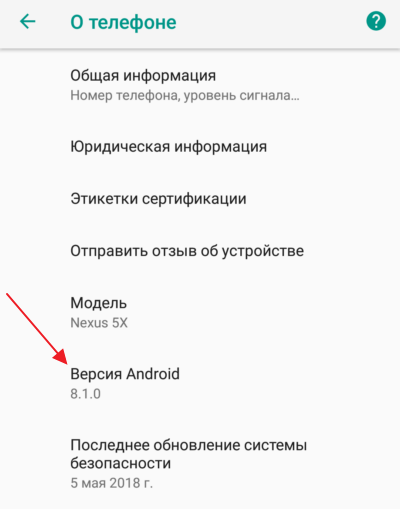

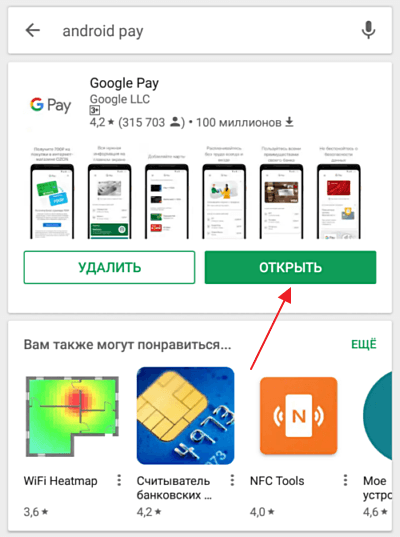
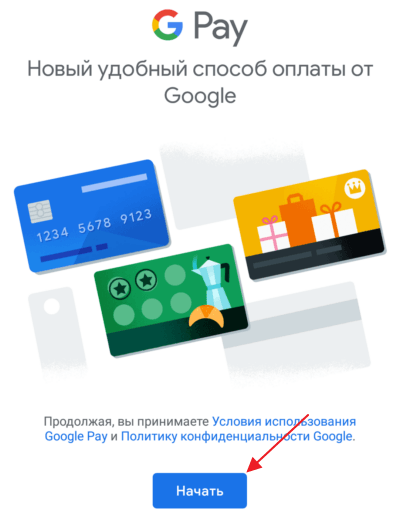




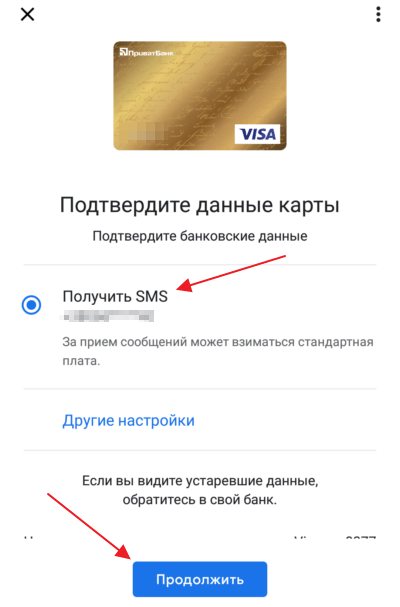
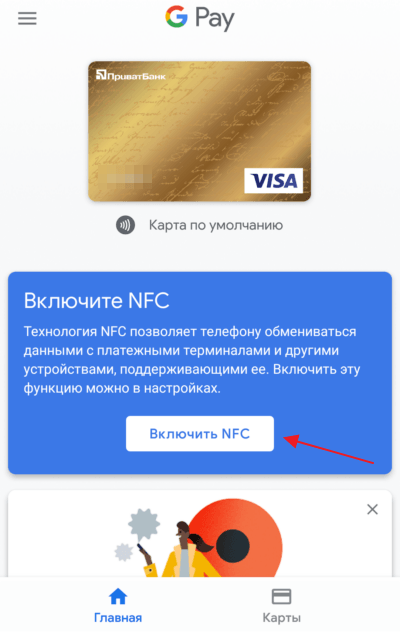
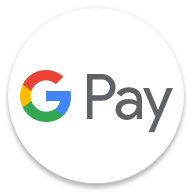
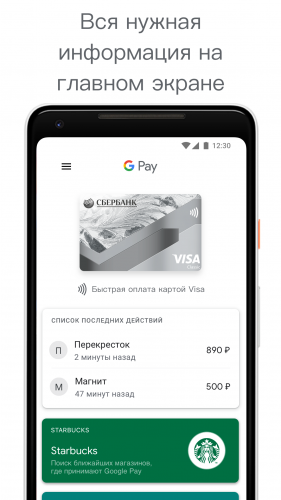
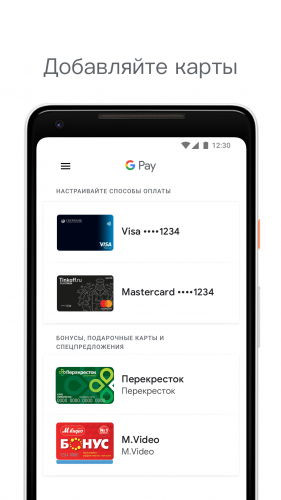
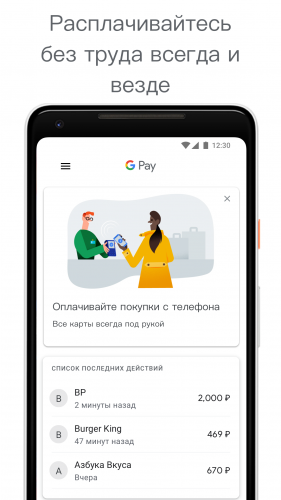
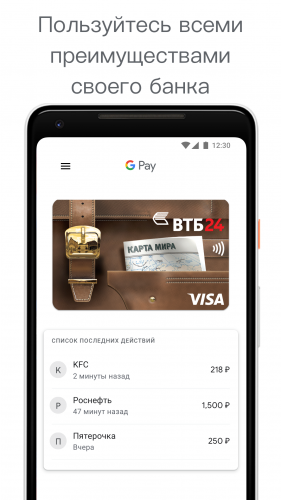
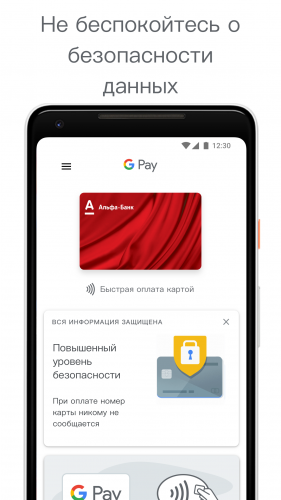
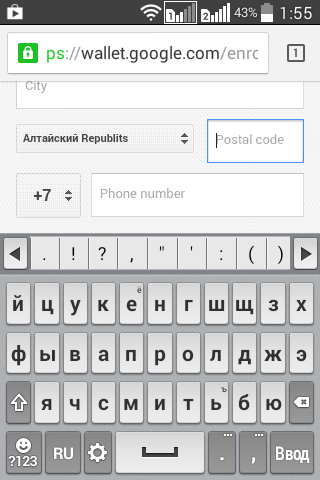
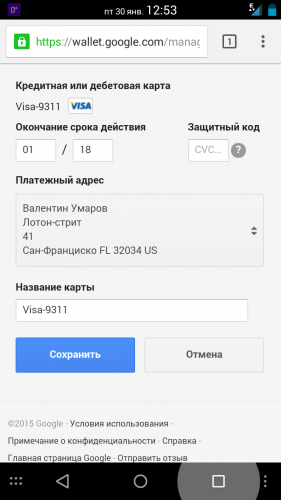
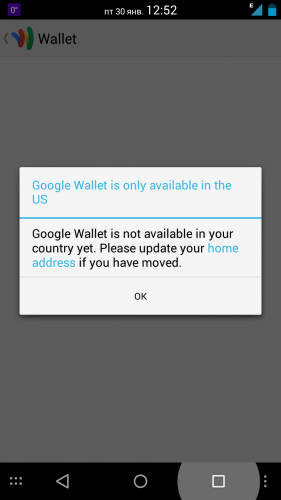
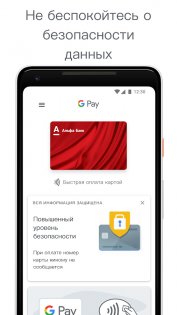
 |
| Как убирать изображения под спойлер | . в клиенте 4PDA
Как убирать изображения под спойлер | . в клиенте 4PDA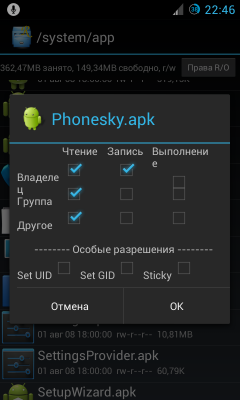
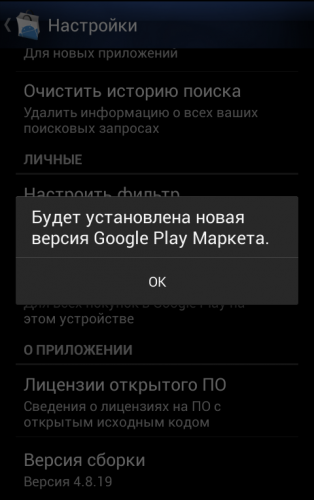
 и откройте Настройки.
и откройте Настройки. и выберите другой аккаунт.
и выберите другой аккаунт.